EME4 – Versão 05.05.00 | Cadastro de vídeos no Gesti para posterior visualização nas telas do EME4.
Configuração
Vídeos EME4
| Opção disponível para usuários com [ Nível de Acesso ] = Administrador.
A grid de [ Vídeos EME4 ] lista os vídeos cadastrados e que, portanto, podem ser acessados/visualizados em telas específicas do EME4.
O acesso/visualização de vídeos em uma tela do EME4 visa complementar as informações e facilitar o entendimento da tela. Serve, também, como um facilitador uma vez que aborda conteúdos de forma dinâmica permitindo, inclusive, que o usuário assista ao vídeo e possa, passo a passo, acompanhar e/ou repetir as ações no EME4.
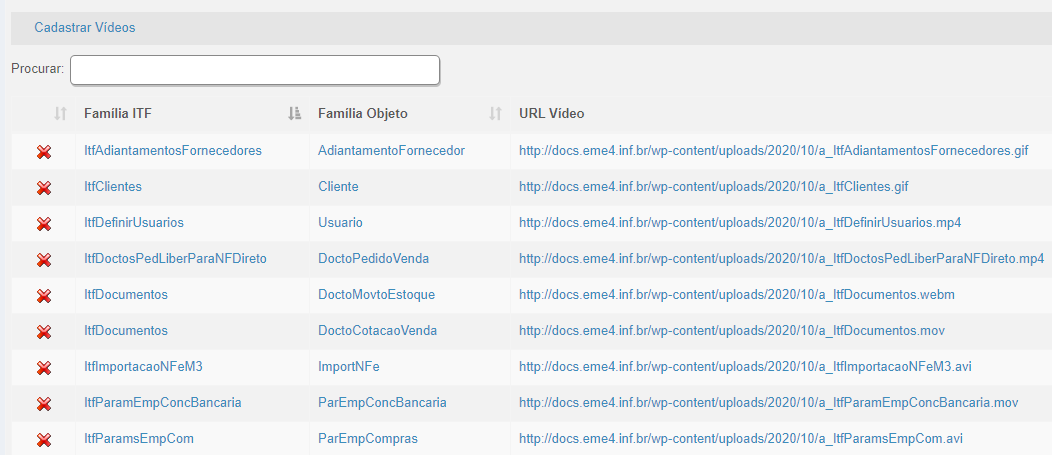
Clicar em [ Cadastrar Vídeos ].
Informar [ Família ITF ] e [ Família Objeto ].
| As informações Família ITF e Família Objeto referem-se aos “nomes técnicos” das interfaces no EME4. Para obter estas informações é, necessário, portanto, solicitar à equipe técnica do EME4 (desenvolvedores/analistas).
Informar [ URL Vídeo ] e [ Descrição ].
Os vídeos acessados/visualizados nas telas do EME4 devem estar armazenados na nuvem, portanto, em um local onde os usuários tenham acesso (e não na máquina local).
Pode-se utilizar diferentes extensões de vídeo como, por exemplo, “gif“, “avi“, “wmv“, “mp4” (respectivamente, Graphics Interchange Format, Audio Vídeo Interleave, Windows Media Video, MPEG4 Part 14), entre outros.
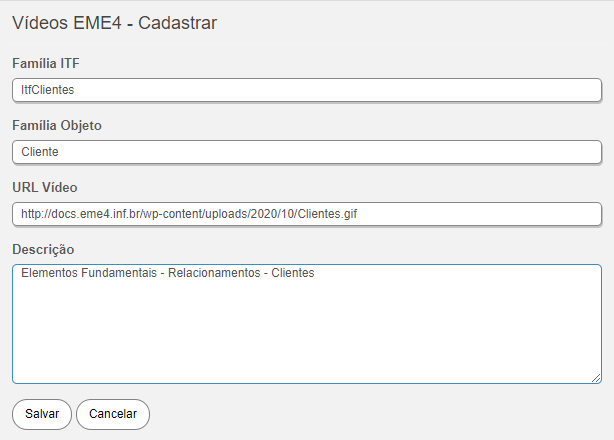
Utilização
Ao efetuar o cadastro dos vídeos no Gesti é possível acessar o EME4 e visualizar o ícone ![]() nas respectivas telas configuradas.
nas respectivas telas configuradas.
Exemplo:
Na tela [ Clientes ] do EME4 (que, de forma técnica, refere-se à Família ITF = ItfClientes e Família Objeto = Cliente), basta clicar no ícone para executar o vídeo “Clientes.gif”.
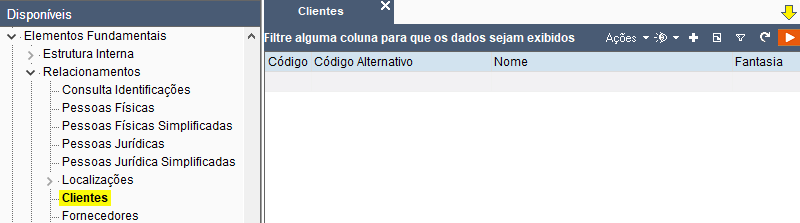
Note que o campo [ Descrição ] do cadastro de Vídeos EME4 é mostrado na barra de título.
Na tela de execução de vídeo tem-se os botões para parar, pausar, avançar e definir volume.
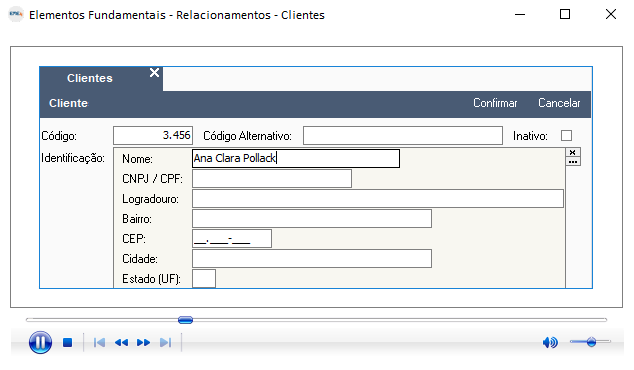
| É possível acessar mais de uma tela do EME4 e, portanto, executar um ou mais vídeos simultaneamente.
Ao visualizar um vídeo é possível pausar sua execução, navegar pelas telas do EME4 (inclusive preenchendo campos e efetuando operações) e clicar novamente no ícone ![]() para voltar a assistir ao vídeo do ponto que parou.
para voltar a assistir ao vídeo do ponto que parou.
